
时间:2020-08-23 16:05:56 来源:www.win10xitong.com 作者:win10
win10系统对于大家来说都非常熟悉了,在使用的时候会遇到各种问题,就像win10系统登录应用商店出现黑框的情况。很多网友都没有关于win10系统登录应用商店出现黑框的问题的处理经验,万一现在身边没有人帮忙,那我们自己试着来解决吧,我们其实只需要这样操作:1、按下win+s组合键打开搜索框,输入 控制面板 并打开;2、打开控制面板之后我们点击【更改日期时间或数字格式】就能够轻松的解决了,好了,下面就由小编带来详细处理win10系统登录应用商店出现黑框的操作步骤。
1、按下win+s组合键打开搜索框,输入 控制面板 并打开;
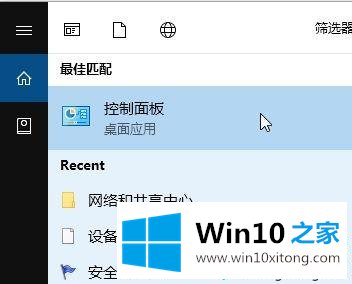
2、打开控制面板之后我们点击【更改日期时间或数字格式】;
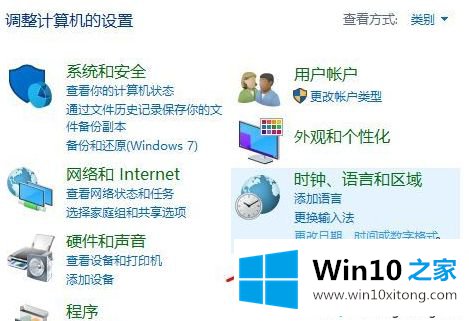
3、弹出的区域框上面把位置改成日本确定,重启电脑在去应用商店下载就可以了;4、可以正常登录之后我们在将位置切换成自己所在位置的国家即可解决问题!以上给大家介绍的便是win10系统登录应用商店出现黑框的详细解决方法,有遇到一样情况的用户们可以参考上面的方法来处理。
以上的全部内容就是说的关于win10系统登录应用商店出现黑框的操作步骤,本站还会每天发布很多关于windows系统的相关教程,同时也提供系统下载,请多多关注。